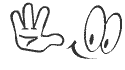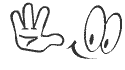Animacion en Gif
¿Qué es un GIF animado?
GIF es el acrónimo de Graphics Interchange Format, en español "Formato de intercambio de imágenes". Un nombre idealmente escogido, porque forma parte de los formatos de imágenes más compartidos en la Web. Debe particularmente su popularidad a la red social Tumblr, en la cual los internautas dedican blogs enteros a la publicación de GIF animados.
Se trata de un formato de imagen digital que permite realizar animaciones cortas que se reproducen continuamente.
¿Como usar el GIF Animator?
_________________________________________________________________________________
Vamos a aprender a usar el GIF Animator. Lo que vamos a hacer primero que nada es crear las imágenes que apareceran en cada "fotograma" por llamarlos así, es decir, las imágenes que van cambiando en el GIF que vamos a hacer. Justamente, las vamos a guardar en formato GIF (Muy Importante), y tratemos de hacerlo en una carpeta separada, para tener todas las imágenes juntas y mas organizadas.
Ahora sí, una vez que contamos con las imágenes vamos a pasar a crear el GIF. Vamos a abrir el GIF Animator, y nos encontraremos con esto:
Veremos que es una interfaz muy sencilla y ahora al utilizarlo se darán cuenta de lo fácil q es de manejar.
Lo que vamos a hacer para empezar es tocar la tecla ABRIR (Ctrl+O) y vamos a seleccionar la primer imágen que correspondería al primer fotograma. Una vez que la seleccionamos, nos aparecerá en el primer marco [Marco #1], y se nos habilitarán los botones restantes del programa, que ahora paso a explicar:
(debemos ingresar las imagenes de la ultima a la primera)

1: Insertar una nueva Imágen. [Boton utilizado para insertar todos las imágenes]
2: Guardar Como [Lo usaremos al finalizar el trabajo, para guardarlo en formato GIF]
3: Herramienta de edicion: Cortar [Selecciondo el marco que queremos cortar, hacemos click en este boton y se cortará ese marco]
4: Herramienta de edicion: Copiar [Selecciondo el marco que queremos copiar, hacemos click en este boton y se copiará ese marco]
5: Herramienta de edicion: Pegar [Con esta herramienta pegaremos los marcos cortados/copiados]
6: Herramienta de edicion: Borrar [Con esta herramienta borraremos los marcos que no querramos]
7: Seleccionar Todo: Con esta herramienta seleccionamos todos los marcos. Generalmente se utiliza al finalizar para darle los parametros al gif, ya que si no seleccionamos todos los marcos, se configurararn individualmente, entonces con esta herramienta seleccionamos todo y de esa forma los valores que apliquemos van a tener efecto en todo el GIF
8: Subir Marco
9: Bajar Marco
10: Vista Previa: Reproduce el GIF.
Una vez que terminamos de ubicar nuestros marcos, vamos a configurar los parámetros del gif. Generalmente se configuran todos juntos de igual manera, pero se pueden configurar individualmente. Para configurarlos a todos por igual vamos a usar la herramienta SELECCIONAR TODO y luego vamos a modificar a gusto los parametros de las solapas OPCIONES - ANIMACION - IMÁGEN para que sus GIFs queden como ustedes lo quieran.

Solapa Animación
1: Anchura de la Animación. Podemos agrandar la anchura del archivo con este botón. Las medidas son en píxeles.
2: Altura de la Animación. Podemos agrandar la altura del archivo con este botón. Las medidas son en píxeles.
3: Indica la cantidad de imágenes que agregamos.
4: Ciclo. Si activamos este boton el gif se reproducira más de 1 vez (luego se configura abajo). Si lo desactivamos se repetira 1 sola vez.
5: Indicamos la cantidad de repeticiones que queremos que tenga el ciclo
6: Herramienta de edicion: Borrar [Con esta herramienta borraremos los marcos que no querramos]
7: Si queremos que el ciclo se repita constantemente, tildamos la opcion Repetir por siempre

Solapa Imágen
1: Anchura de imagen, nos indica el ancho de la imagen.
2: Altura de imagen, nos indica el alto de la imagen
3: Si es que en la solapa ANIMACION modificamos el tamaño, acá podemos elegir hacia donde mover la/las imágenes
4: Si es que en la solapa ANIMACION modificamos el tamaño, acá podemos elegir hacia donde mover la/las imágenes
5: Indicamos cuanto queremos que dure cada fotograma. Se ponen en segundos
6: Elegimos el metodo de difuminado que querramos.
7: Si queremos un fondo transparente seleccionamos esta opcion.
obtendremos imagenes asi:
!Ahora vamos a trabajar realiza las animaciones que tu docente te indique usando paint.¡